|
步骤11
好了,因此这一步我们将要开始描绘。选择自由钢笔工具,如果你不能很好的控制它,那你可以在开始之前先操练熟。
注意我路径伸出去的部分,是沿着草的形状绘制的。这么做是为了当你剪下它们做为最后最后图像时看上去能更像一块草地。
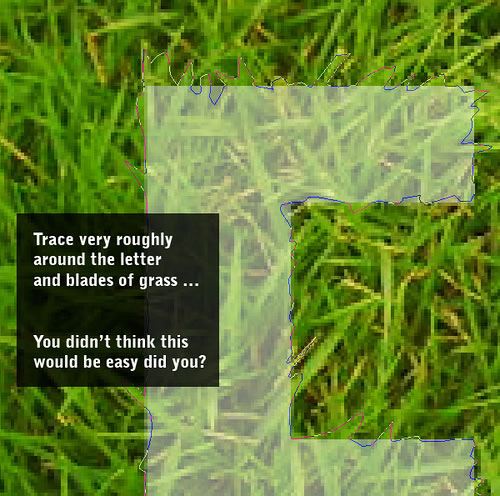
步骤12
当你完成你的路径后,最好将它保存在路径调色板里。因此你可以点击路径调板下面的将路径作为选区载入,然后储存路径。这样假如在后来你需要再一次使用它时,你就可以拿来使用了。
直接双击路径得到选区,然后返回到你的草地图层,复制草的图层为其余的字母做准备。然后按反选(Ctrl+Shift+I)删除额外的草地。在下面的截图中因为你复制了草地的图层,所以你可以看到”E”的周围还有隐约的草地。
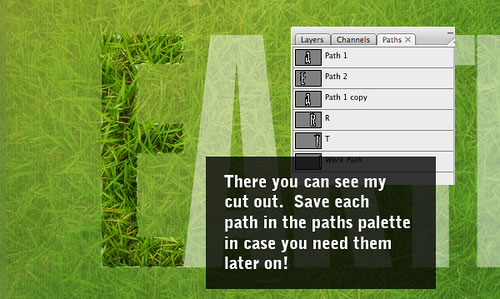
步骤13
好了,现在我们已经有了”E”在最终效果背景上显现了。按你所看,它看上去的感觉比没有仔细按草的边缘描绘的效果要好一些。虽然看上去还不错,但是它还需要增加一些深度。毕竟,如果把文字放在那,我们应该可以在它的下面添加一些阴影额。

出处:hizhen.cn
责任编辑:bluehearts
上一页 利用photoshop创建3d草特效文字 [3] 下一页 利用photoshop创建3d草特效文字 [5]
◎进入论坛Photoshop、Fireworks版块参加讨论,我还想发表评论。
|







